
Salami demonstrasi presentasi, pangabutuh kedah nyorotkeun unsur henteu ngan ukur dina pigura atanapi ukuran. PowerPoint gaduh editor sanésna, anu ngamungkinkeun anjeun maksakeun animasi tambahan dina komponén anu béda. Mindahkeun ieu henteu ngan ukur masihan presentasi anu pikaresepeun sareng unik, tapi ogé ningkatkeun fungsionalitasna.
Jinis-jinis Animasi
Anjeun kedah geuwat mertimbangkeun sadaya kategori tina épék épék anu anjeun kedah damel. Éta dibagi ku daérah pamakean sareng sifat tindakan. Dina total, aranjeunna dibagi jadi 4 kategori utama.
Login
Grup tindakan anu ngalaksanakeun pintonan unsur dina salah sahiji cara. Tipe animasi anu paling umum dina presentasi anu dianggo kanggo ningkatkeun awal unggal slide anyar. Nunjukna dina hejo.
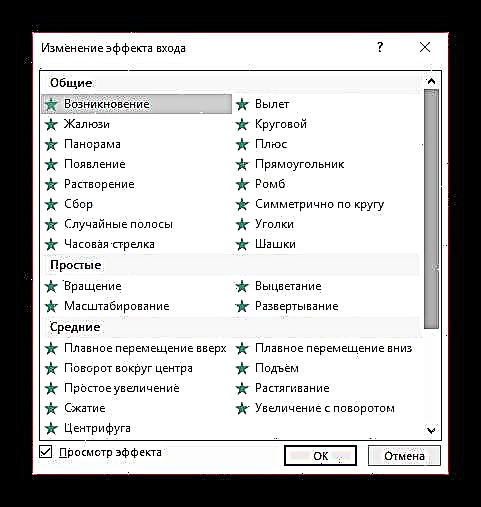
Kaluar
Sakumaha anjeun kéngingkeun, grup ieu ngaladénan, sabalikna, pikeun ngaleungitkeun hiji unsur tina layar. Seringna, éta dipaké digabungkeun sareng sekuen kalayan animasi input komponén anu sami ambéh dipiceun sateuacan ngéséskeun slide ka payun. Ditunjukkeun dina warna beureum.

Seleksi
Animasi anu aya dina hiji cara atanapi anu sanésna nunjukkeun unsur anu dipilih, narik perhatian ka éta. Paling sering, ieu manglaku ka aspék penting slide, ngagambar perhatian atanapi ngaganggu tina sagala hal anu sanés. Ditunjukkeun dina koneng.

Cara perjalanan
Padamelan tambahan anu dianggo pikeun ngarobih lokasi unsur slide di rohangan. Sakumaha aturan, metoda animasi ieu jarang dianggo sareng pikeun visualisasi tambahan tina momen penting anu penting digabungkeun sareng épék sanésna.

Ayeuna anjeun tiasa mimiti mertimbangkeun prosedur pikeun masang animasi na.
Nyiptakeun animasi
Vérsi Microsoft Office anu bénten gaduh cara anu béda pikeun nyiptakeun épék ieu. Dina kalolobaan vérsi anu langkung lami, pikeun ngonpigurasikeun unsur tina jinis ieu, anjeun kedah milih komponén anu diperyogikeun geser, klik-katuhu kana teras pilih Pilihan Animasi atanapi hartos anu sami.

Vérsi Microsoft Office 2016 ngagunakeun algoritma anu rada béda. Aya dua cara anu utama.
Métode 1: Gancang
Pilihan pangbasajanna, anu dirarancang pikeun napelkeun hiji aksi ka hiji obyék anu spesifik.
- Pangaturan épékna aya dina lulugu program, dina tab anu aya "Animasi". Pikeun ngamimitian, buka tab ieu.
- Pikeun maksakeun pangaruh khusus dina hiji unsur, anjeun mimiti kedah milih komponén khusus slide (teks, gambar sareng sajabana) anu bakal diterapkeun. Ngan sorot pisan.
- Saatos éta, éta bakal tetep milih pilihan anu dipikahoyong dina daptar di daérah éta "Animasi". Épék ieu bakal dianggo pikeun komponén anu dipilih.
- Pilihan digulung ku panah kontrol, sareng anjeun ogé tiasa ngagaleuh daptar lengkep jinis standar.



Metoda ieu gancang nambihan épék. Upami pangguna klik dina pilihan anu sanés, tindakan anu lami bakal diganti ku anu dipilih.
Métode 2: Dasar
Anjeun tiasa ogé milih komponén anu dibutuhkeun, teras klik dina tombol Tambihan Animasi dina bagian lulugu "Animasi", teras pilih jinis épék anu dipikahoyong.
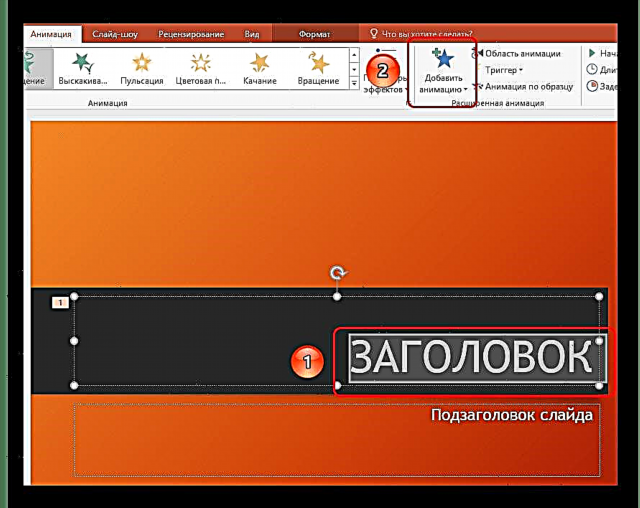
Metoda ieu langkung saé kusabab kanyataan yén éta ngamungkinkeun anjeun maksakeun skrip animasi anu béda-béda dina silih, nyiptakeun hal anu langkung kompleks. Ogé, ieu henteu ngagentos setting aksi anu lami tina unsur-unsur.
Jenis tambahan animasi
Daptar di lulugu ngandung ngan ukur pilihan animasi anu pang populerna. Daptar lengkep tiasa didaptarkeun upami anjeun dilegakeun daptar ieu sareng pilih pilihan di handap "Pangaruh tambahan ...". Jandéla dibuka kalayan daptar lengkep pilihan épék anu sayogi.
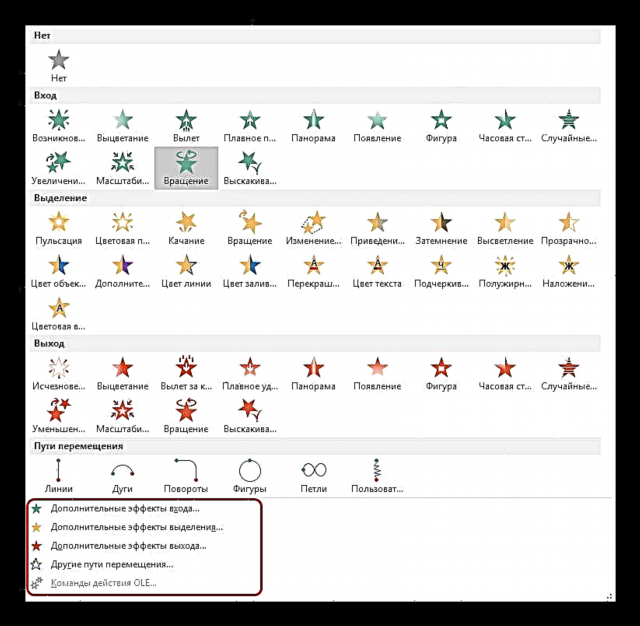
Parobihan rangka
Animasi tina tilu jinis utami - asupan, pamilihan sareng kaluaran - henteu ngagaduhan anu disebut "animasi rangka", sabab ngan saukur nunjukkeun pangaruhna.
Jeung di dieu "Cara pindah" lamun superimposed on elemen digambarkeun dina slide ieu pisan Rorongkong - gambar tina jalur anu elemen bakal dilangkatan.

Pikeun ngarobihna, anjeun kedah klik-kénca ka rute gerakan anu lacak sareng teras robih ku cara nyeret tungtung atanapi awal kana arah anu diperyogikeun.

Kanggo ieu, cekel bunderan di juru sareng garis tengah tina sudhut pamilihan animasi, teras teraskeun ka sisi. Anjeun tiasa ogé "ngarebut" garis éta sorangan sareng tarik waé dina arah anu dipikahoyong.

Pikeun nyieun jalur pamiceunan anu citakan anu leungit, anjeun peryogi pilihan "Jalur perjalanan adat". Biasana anu terakhir dina daptar éta.
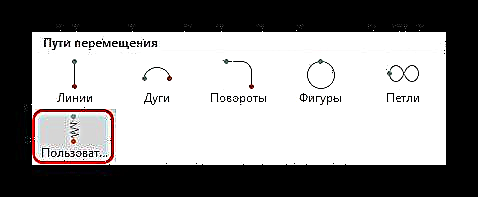
Ieu bakal ngamungkinkeun anjeun sacara mandiri ngagambar lintasan naon waé anu aya gerakanana. Tangtosna, anjeun peryogi gambar anu paling akurat sareng bahkan gambar pikeun gerakan anu saé. Saatos rute ditarik, kerangka animasi anu hasilna tiasa ogé robih sapertos anu anjeun pikahoyong.

Pangaruh Setélan
Dina seueur kasus, ngan ukur nambihan animasi teu cekap, anjeun ogé kedah ngonpigurasikeunana. Jang ngalampahkeun ieu, paké sadayana elemen anu lokasina dina lulugu dina bagian ieu.
- Barang "Animasi" Nambihan pangaruh kana item anu dipilih. Ieu daptar saderhana gampang, upami diperyogikeun tiasa diperpanjangna.
- Tombol "Pangaruh Parameter" ngamungkinkeun anjeun pikeun ngonpigurasikeun langkung khusus kana tindakan anu dipilih ieu. Unggal jinis animasi gaduh setting sorangan.
- Bagéan "Slide Show Waktu" ngamungkinkeun anjeun ngaluyukeun épék ku lilana. Maksudna, anjeun tiasa milih nalika animasi tinangtu mimiti maén, sabaraha lami éta bakal lumangsung, sakumaha gancang waé, sareng saterasna. Pikeun unggal kagiatan aya barang anu cocog.
- Bagéan Canggih Animasi ngamungkinkeun pikeun ngonpigurasi jinis tindakan anu langkung kompleks.

Contona, tombol Tambihan Animasi ngamungkinkeun anjeun maksakeun sababaraha épék dina hiji unsur.
Wewengkon Animasi ngamungkinkeun anjeun nyauran ménu anu misah di sisi pikeun ningali urut tindakan anu dikonpigurasi dina hiji item.
Barang "Gambar animasi" Dirancang pikeun nyebarkeun jinis setelan épék anu sami kana unsur anu sami dina slide anu béda.
Tombol Pemicu ngamungkinkeun anjeun pikeun milih kaayaan anu langkung rumit pikeun memicu lampah. Ieu hususna kapaké pikeun elemen anu ngagaduhan sababaraha épék.
- Tombol Tingali ngamungkinkeun anjeun ningali kumaha geserna bakal ditingali nalika ditingali.



Pilihan: kriteria sareng tips
Aya kriteria standar tangtu pikeun ngamangpaatkeun animasi dina presentasi dina tingkat anu profésional atanapi kompetitif:
- Dina total, durasi maénkeun sagala unsur animasi dina slide teu kedah langkung ti 10 detik waktos. Aya dua format anu pang populerna - boh 5 detik pikeun lebet sareng kaluar, atanapi 2 detik pikeun asup sareng kaluar, sareng 6 pikeun nyorot poin penting dina prosés éta.
- Sababaraha jinis presentasi ngagaduhan jinis sorangan tina waktos animasi waktos, nalika aranjeunna tiasa nyandak ampir sadayana lilana unggal slide. Tapi desain sapertos kedah menerkeun sorangan dina hiji cara atanapi sanés. Salaku conto, upami pendekatan sapertos didasarkeun kana sadayana hakekat visualisasi slide sareng inpormasi ngeunaan éta, sareng henteu ngan ukur nganggo hiasan éta.
- Pangaruh anu sami ogé beban sistem. Ieu tiasa diémutan ku conto-conto alit, sabab alat modéren ngajantenkeun prestasi anu saé. Tapi, proyék serius sareng citakan paket anu ageung file média tiasa kasusah damel.
- Nalika nganggo rute perjalanan, éta pantes pikeun taliti ngawaskeun supaya elemen sélulér henteu terbatas wates layar bahkan pikeun anu kadua. Ieu nunjukkeun kurangna profesionalisme panyipta presentasi.
- Kacida pisan semangat panawaran animasi kana file video sareng gambar GIF. Anu mimiti, aya sering kasus distorsi file média saatos pemicu aya. Kadua, sanajan nganggo setélan kualitas luhur, kacilakaan tiasa kajantenan sareng file na bakal ngamimitian maén sanajan dina aksi. Kasar nyarios, éta langkung saé henteu ékspérimén.
- Anjeun teu tiasa ngadamel animasi anu langkung gancang pikeun ngahémat waktos. Upami aya Perda anu ketat, éta langkung hadé pikeun sakabéhna ngantepkeun mékanika ieu. Balukar, di tempat munggaran, nyaéta pelengkap visual, sahingga aranjeunna sahenteuna matak ngaganggu jalmi. Gerentes anu gancang sareng henteu lancar teu nyababkeun nempoan pelesir.
Dina tungtungna, kuring hoyong dicatet yén dina subuh PowerPoint, animasi mangrupikeun unsur tambahan. Kiwari, henteu aya presentasi profésional réngsé tanpa pangaruhna. Penting pisan pikeun ngalaksanakeun nyiptakeun unsur animasi anu spektakuler sareng fungsional pikeun ngahontal kualitas maksimal tina unggal slide.











